Bagaimana cara memperbaiki input Tidak Didukung pada masalah Monitor di Windows 10?
Diterbitkan: 2018-11-01Perbaiki masalah ini dengan cepat
Gunakan alat gratis yang aman yang dikembangkan oleh tim ahli Auslogics.
- Mudah digunakan. Cukup unduh dan jalankan, tidak perlu instalasi.
- Aman. Perangkat lunak kami ditampilkan di CNET dan kami adalah Mitra Microsoft Perak.
- Bebas. Kami sungguh-sungguh, alat yang benar-benar gratis.
Lihat informasi lebih lanjut tentang Auslogics. Harap tinjau EULA dan Kebijakan Privasi.
'Mendukung kesuksesan orang lain tidak akan pernah mengurangi kesuksesan Anda'
Penulis Tidak Diketahui
Jika Anda mencari cara memperbaiki input Monitor tidak didukung masalah, maka Anda pasti datang ke tempat yang tepat. Di sini Anda dapat memperoleh beberapa wawasan tentang masalah kompleks ini untuk mengetahui cara mengaktifkan dan menjalankan kembali monitor Anda.
Apa kesalahan Input tidak didukung pada Windows 10?
Masalah yang dimaksud biasanya muncul ketika pengguna Win 10 mem-boot sistem mereka. Pesan kesalahan Input tidak didukung ditampilkan pada layar kosong, yang membuat monitor yang terpengaruh tidak dapat digunakan. Ini sangat umum dalam kasus di mana banyak monitor digunakan.
Dari apa yang telah kita lihat sejauh ini, drama yang dimaksud sering dipicu oleh masalah koneksi, pengaturan resolusi yang salah, atau kegagalan driver. Sayangnya, mungkin agak sulit untuk melacaknya kembali tanpa bantuan profesional. Tapi jangan khawatir – kami siap membantu Anda.
Bagaimana cara menghilangkan Input yang tidak didukung pada masalah monitor?
Mengembalikan monitor ke jalurnya tidak akan menjadi masalah jika Anda mengikuti tips di bawah ini. Teruslah bekerja sampai Anda menemukan perbaikan yang sempurna untuk Anda. Ini dia:
Periksa koneksi monitor Anda
Jika Anda terus mengalami masalah Input tidak didukung pada monitor, hal pertama yang harus Anda lakukan adalah memeriksa kabel monitor Anda. Jika ada sesuatu yang salah dengan itu, maka itu pasti pelakunya dalam skenario Anda. Anda akan melakukannya dengan baik untuk mengujinya menggunakan monitor lain. Selain itu, mungkin berguna untuk memeriksa port koneksi Anda – mereka sering berada di balik masalah yang kita hadapi di sini.
Sesuaikan pengaturan resolusi Anda
Jika Input tidak didukung pada monitor sakit kepala masih ada, tidak perlu khawatir: mengutak-atik pengaturan tertentu mungkin membuktikan jalan keluar. Masalahnya, resolusi layar Anda mungkin salah diatur, sehingga menyebabkan Input tidak didukung pada masalah monitor.
Langkah terbaik dalam kasus seperti itu adalah mengubah pengaturan tampilan Anda. Inilah caranya:
- Temukan area kosong di desktop Anda dan klik kanan.
- Pilih opsi Pengaturan tampilan untuk melanjutkan.
- Buka pengaturan Resolusi.
- Dari menu tarik-turun, pilih resolusi yang direkomendasikan untuk tampilan Anda.
- Konfirmasikan perubahan Anda.
- Sekarang klik tautan Pengaturan tampilan lanjutan.
- Di jendela Pengaturan tampilan lanjutan, temukan nama monitor yang mengalami masalah Input tidak didukung pada monitor.
- Klik pada properti adaptor Tampilan untuk Tampilan.
- Arahkan ke tab Monitor.
- Pindah ke bawah ke Kecepatan refresh layar.
- Pilih tarif yang disarankan untuk monitor Anda dari menu tarik-turun.
- Pastikan untuk mengklik OK untuk menyimpan perubahan Anda!
Terakhir, Anda harus me-restart komputer Anda untuk melihat apakah masalah telah teratasi.
Perbaiki driver Anda
Masalah yang Anda coba selesaikan mungkin disebabkan oleh driver monitor atau driver kartu grafis Anda yang gagal berfungsi dengan benar. Penting untuk menjaga driver Anda tetap up to date dan dalam kondisi sempurna – jika tidak, mereka menolak untuk bekerja sebagaimana mestinya dan Anda menghadapi masalah seperti yang membawa Anda ke sini.
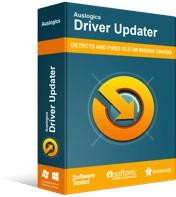
Atasi Masalah PC dengan Driver Updater
Performa PC yang tidak stabil sering kali disebabkan oleh driver yang sudah usang atau rusak. Auslogics Driver Updater mendiagnosis masalah driver dan memungkinkan Anda memperbarui driver lama sekaligus atau satu per satu agar PC Anda berjalan lebih lancar

Jika pengemudi Anda yang harus disalahkan atas petualangan pemecahan masalah Anda, Anda memiliki tidak kurang dari 3 opsi yang terbukti untuk memperbaiki item yang tidak berfungsi:
Perbarui driver Anda secara manual
Ini adalah cara bagi pengguna yang cukup berpengalaman untuk memilih driver terbaik tanpa bantuan profesional. Jika Anda mengetahui perangkat lunak spesifik apa yang dibutuhkan sistem Anda dan di mana mendapatkannya, jangan ragu untuk menginstal driver yang diperlukan sendiri. Meski begitu, pastikan untuk membuat cadangan data penting Anda jika Anda menginstal driver yang salah di PC Anda – masalahnya, perangkat lunak yang tidak kompatibel dengan kartu grafis atau monitor Anda dapat menyebabkan kerusakan pada sistem Anda. Oleh karena itu, adalah bijaksana untuk mengamankan informasi pribadi Anda dari kehilangan permanen.
Gunakan Pengelola Perangkat
Solusi ini jauh lebih aman daripada yang sebelumnya. Yang mengatakan, ini tentu bukan metode terbaik untuk menyelesaikan masalah driver karena agak memakan waktu. Selain itu, Pengelola Perangkat mungkin gagal menemukan driver yang tepat yang dibutuhkan perangkat Anda untuk melakukan yang terbaik. Meskipun demikian, Anda bebas menggunakan petunjuk di bawah ini:
- Buka Device Manager dengan menekan tombol logo Windows + pintasan X dan memilih opsi yang sesuai dari menu.
- Temukan kartu grafis Anda dalam daftar perangkat yang digunakan PC Anda.
- Klik kanan pada perangkat keras yang dimaksud dan pilih opsi untuk memperbarui drivernya.
- Biarkan Pengelola Perangkat mencari perangkat lunak driver yang diperlukan secara online.
- Setuju untuk menginstal driver yang telah ditemukan.
- Sekarang temukan entri monitor Anda di Pengelola Perangkat dan lakukan prosedur yang dijelaskan di atas lagi untuk memperbarui driver monitor Anda.
Pada akhirnya, Anda harus me-restart komputer Anda sehingga driver yang baru diinstal dapat menetap dan mulai bekerja dengan benar.
Gunakan Pembaru Driver Auslogics
Ini tentu saja merupakan perbaikan termudah dalam daftar. Alat intuitif dan andal ini akan melakukan pekerjaan untuk Anda dan memastikan bahwa sistem Anda memiliki driver terbaik. Anda dapat tenang mengetahui bahwa alat ini memonitor semua driver Anda untuk menghilangkan masalah yang dapat mencegah PC Anda bekerja dengan benar. Apa yang harus Anda lakukan untuk menyelesaikan masalah driver Anda sekali dan untuk semua adalah mengunduh dan menginstal Auslogics Driver Updater dan membiarkannya memindai sistem Anda. Hanya dalam satu klik, Anda dapat memperbaiki apa yang menyebabkan perangkat keras dan perangkat Anda bekerja dan melanjutkan pekerjaan Anda.
Kami harap tips kami telah membantu Anda menyingkirkan Input yang tidak didukung pada masalah monitor. Jika Anda membutuhkan bantuan lebih lanjut, jangan ragu untuk mengirim komentar di bawah.
